Ar kada nors ištrynėte tiesioginį „Instagram“ pranešimą ir vėliau norėjote, kad to nepadarėte? Geros naujienos yra tai, kad galite gauti šiuos pranešimus. Nors „Instagram“ ištrintų pranešimų atkūrimo procesas nėra akivaizdus, jis yra gana paprastas.

Jei ieškote būdo atkurti ištrintus „Instagram“ pranešimus, skaitykite toliau. Šiame straipsnyje aprašomi keli būdai, kaip greitai ir lengvai sekti savo DM.
kaip atsisiųsti muziką iš
Atkurkite ištrintus „Instagram“ pranešimus naudodami „Instagram“ duomenis
Nesvarbu, ar norite, kad viskas būtų tvarkinga ir dažnai valoma, ar netyčia ištrinti DM, galbūt norėsite juos atkurti. Yra keletas būdų tai padaryti, pirmiausia naudojant „Instagram“ duomenis.
Kai ištrinate pranešimus, jie išnyksta iš „iOS“ arba „Android“ įrenginio, bet lieka „Instagram“ serveriuose. Šią saugomą informaciją galite atsisiųsti naudodami „Instagram“ duomenis, įskaitant vaizdo įrašus, nuotraukas ir pranešimus. Iš šių duomenų galite išskirti ištrintus pranešimus.
Prieš pradedant, būtina atkreipti dėmesį į tai, kad turite atlikti šiuos veiksmus „Instagram“ tinklalapyje, nes programa mobiliesiems šio proceso neleidžia. Pradėkime:
- Atidaryk Instagram svetainė pasirinktoje naršyklėje, tada prisijunkite prie paskyros, jei to dar nepadarėte.
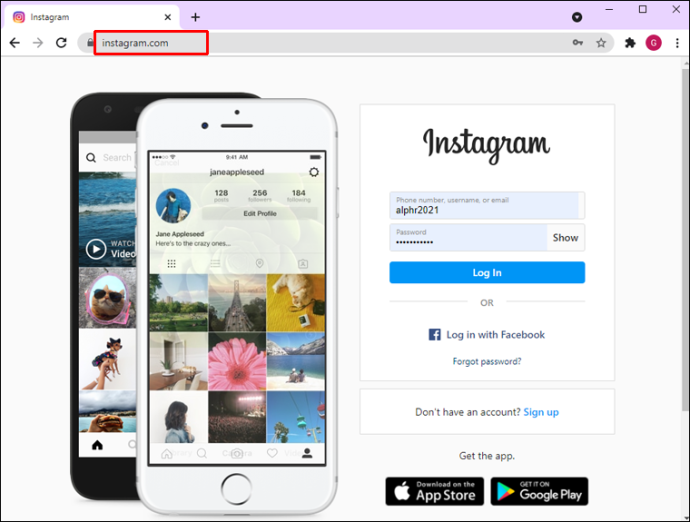
- Dešiniuoju pelės mygtuku spustelėkite savo Profilio piktograma viršutiniame dešiniajame ekrano kampe, tada pasirinkite Profilis iš meniu.
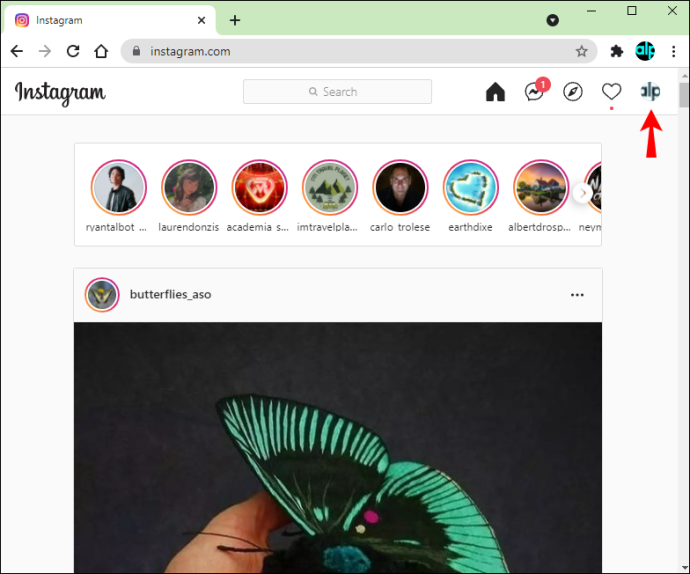
- Spustelėkite ant Redaguoti profilį mygtuką.
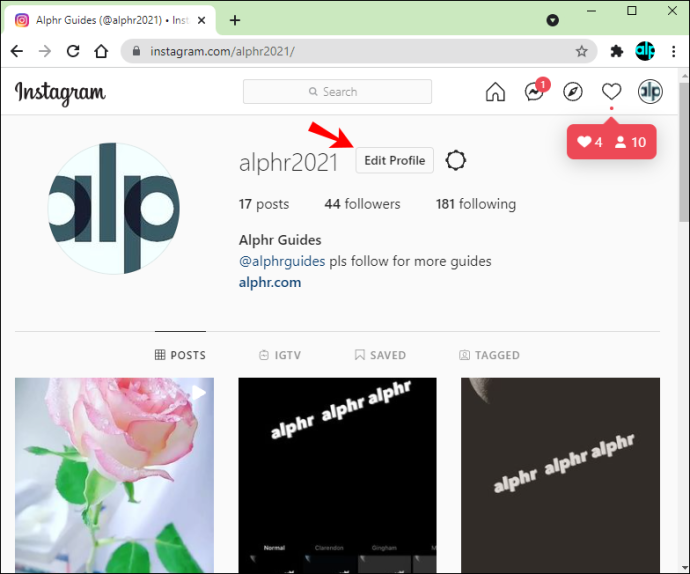
- Pasirink Privatumas ir saugumas parinktį iš išskleidžiamojo meniu ekrano kairėje.
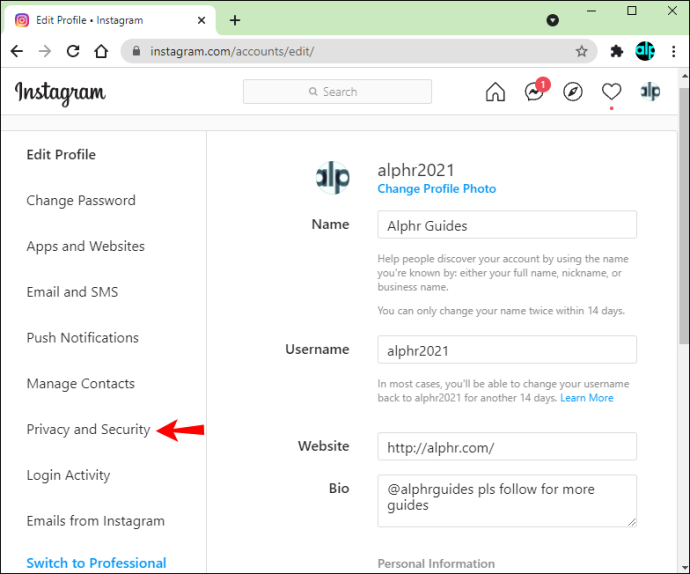
- Slinkite per meniu ir suraskite Duomenų atsisiuntimas skyrius. Spustelėkite parinktį, esančią po šia antrašte Prašyti atsisiųsti .
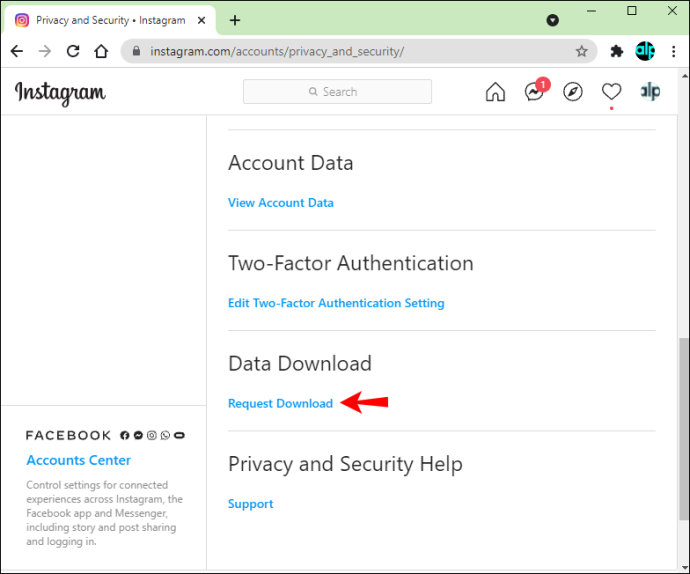
- Įveskite savo elektroninio pašto adresas teksto laukelyje ir pasirinkite atsisiuntimo formatą (HTML arba JSON), tada spustelėkite Kitas.
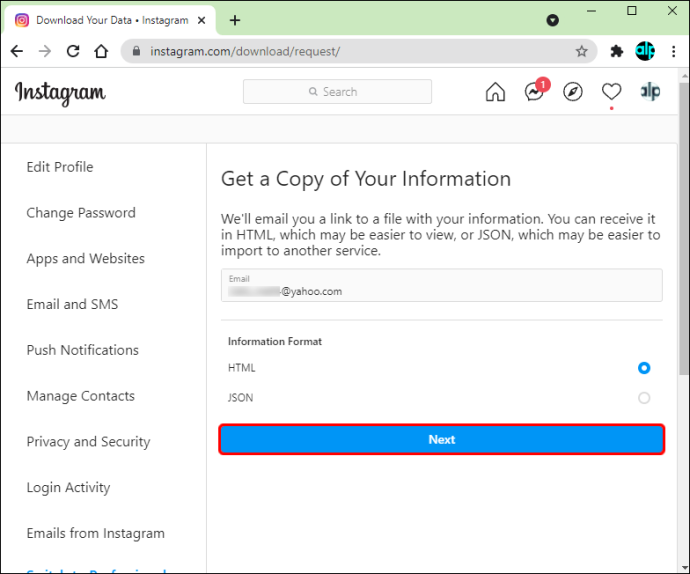
- Patvirtinkite savo tapatybę įvesdami savo Slaptažodis ir spustelėjus Prašyti atsisiųsti.
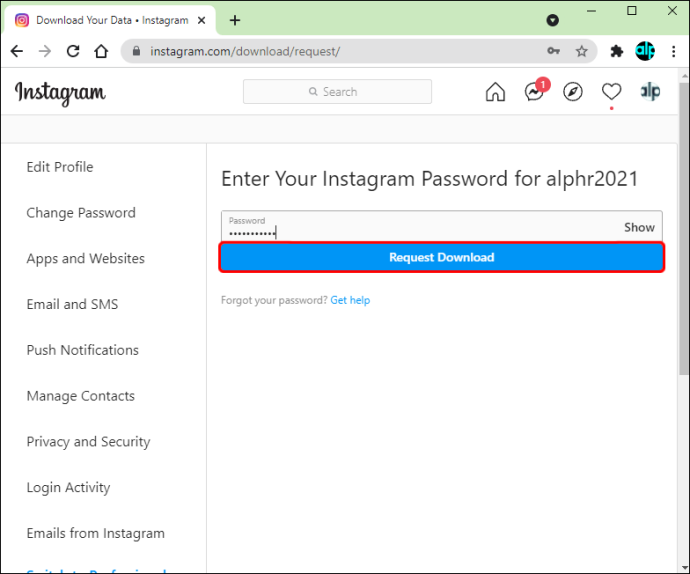
- Tada „Instagram“ išsiunčia nuorodą, nukreipiančią jus į jūsų prašomus duomenų failus.
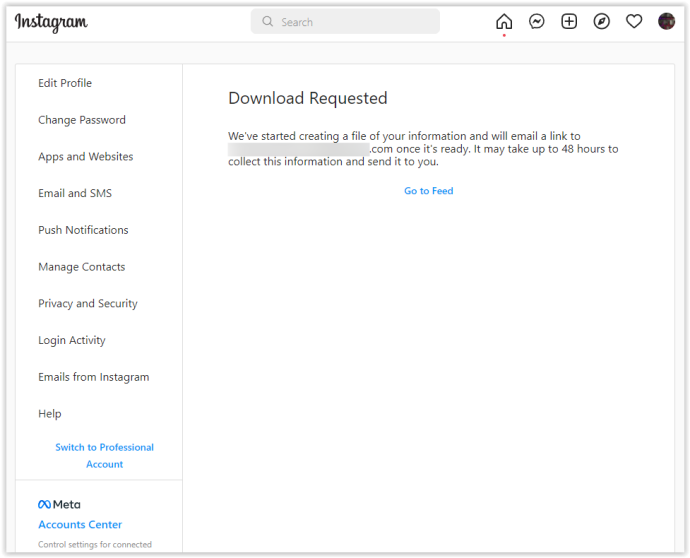
- Patikrinkite savo el. paštą ir raskite pranešimą iš Instagram su tema „Jūsų Instagram informacija“. Spustelėkite mygtuką, pažymėtą Parsisiųsti informaciją.
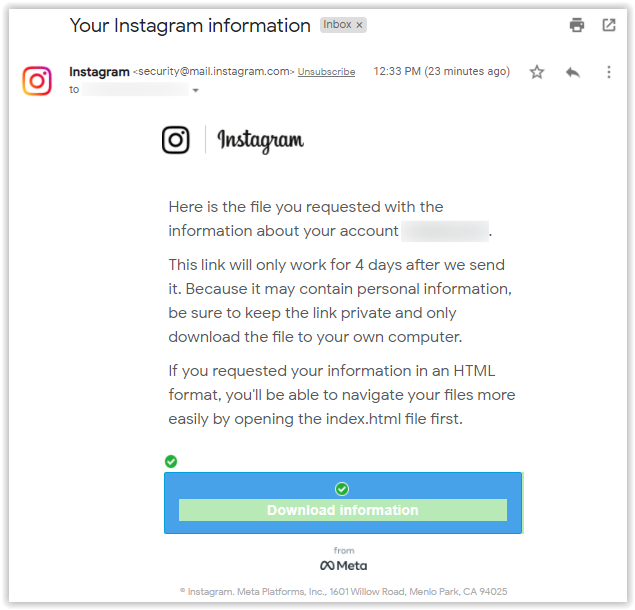
- Nuoroda nukreipia jus į „Instagram“, kad galėtumėte atsisiųsti duomenis. Įveskite savo prisijungimo duomenis, tada spustelėkite Prisijungti.
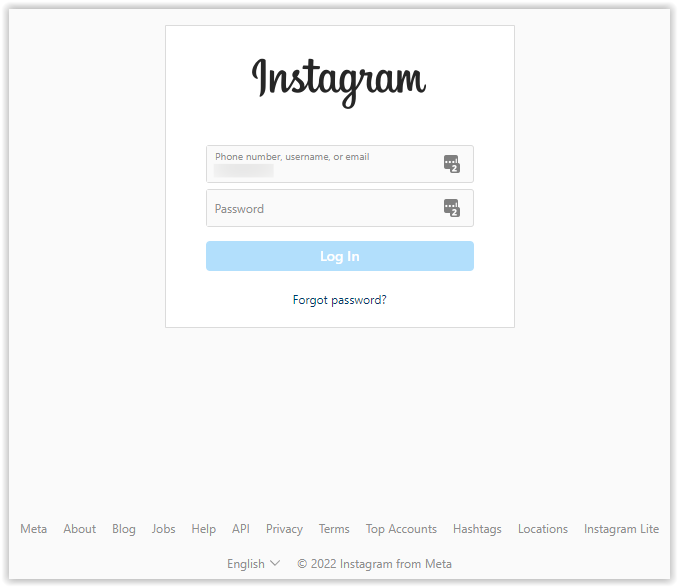
- Įkeliamas puslapis, suteikiantis nuorodą duomenims gauti. Spustelėkite Parsisiųsti informaciją.
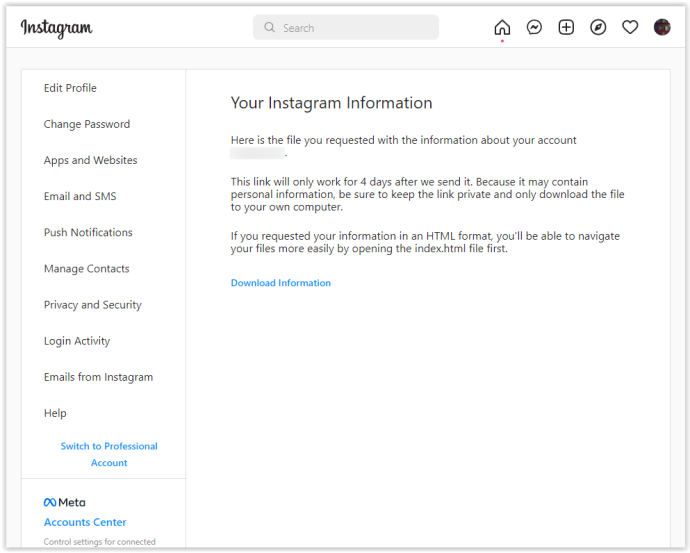
- Išpakuokite atsisiųstą aplanką.
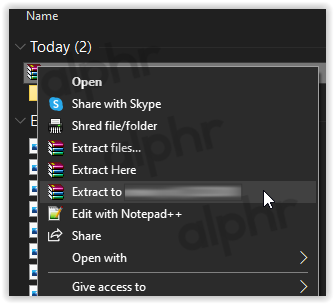
- Norėdami gauti HTML parinktį, eikite į žinutės -> gautieji -> [aplankas pavadinimu], tada spustelėkite message.html failą . Norėdami pasirinkti JSON parinktį, pereikite prie 15 veiksmo.

- Atidarytame faile turi būti rodomi visi Instagram serveriuose saugomi pranešimai naudojant HTML formatą.
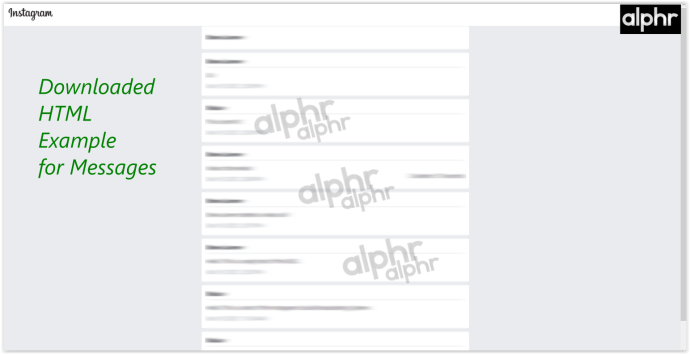
- Jei norite pasirinkti JSON, suraskite ir atidarykite failą pavadinimu messages.json naudodami teksto rengyklę – galite spustelėti dešiniuoju pelės mygtuku ir pasirinkti Atidaryti naudojant… arba Redaguoti naudojant…

- Atidarytame faile dabar rodomi visi pranešimai, saugomi Instagram serveriuose naudojant JSON formatą.
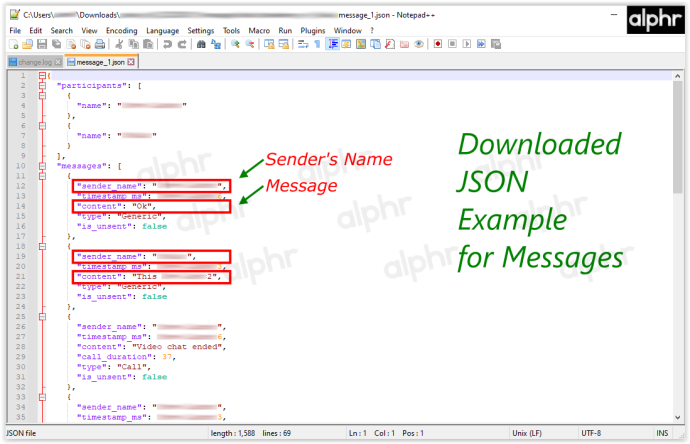
Visi jūsų pranešimai Instagram dabar pasiekiami 'žinutės' suglaudinto atsisiuntimo aplanką.
Taikant šį metodą svarbu atkreipti dėmesį į keletą dalykų. Pirmas, „Instagram“ gali užtrukti iki 48 valandų, kol jūsų duomenys bus išsiųsti el. paštu . Neišsigąskite, jei el. laiškas į jūsų pašto dėžutę nepateks iš karto. Taip pat el. laiške atsiųsta nuoroda nustoja galioti praėjus keturioms dienoms po jos gavimo . Jei spustelėsite nuorodą praėjus keturioms dienoms nuo el. laiško gavimo, ji neveiks ir turėsite pakartoti anksčiau nurodytus veiksmus.
Naudojant trečiosios šalies programą
Galiausiai galite atkurti ištrintus Instagram pranešimus naudodami trečiosios šalies programą. Šias programas galite atsisiųsti iš „App Store“ („iOS“ naudotojams) arba „Google Play“ parduotuvės („Android“ naudotojams).
kaip pakeisti savo vardą legendų lyga
Šie įrankiai veikia pasiekiant talpyklos failus iOS arba Android įrenginyje, kad būtų galima atkurti ištrintus duomenis ir pranešimus. Programinė įranga leidžia atkurti įvairius failus, ne tik tekstus ar DM. Šias programas palyginti paprasta naudoti, jose pateikiamos paprastos instrukcijos, kurios leidžia greitai ir lengvai atkurti ištrintą informaciją.
Jei naudojate „iPhone“, tai populiari programa U.tel . Taip pat galite naudoti šią programą savo „Mac“ arba „Windows“ kompiuteryje, kad atkurtumėte prarastus duomenis. Šis įrankis leidžia atkurti prarastus Instagram DM ir daugybę kitų duomenų, įskaitant tekstinius pranešimus, nuotraukas, vaizdo įrašus, Whatsapp duomenis, skambučių istoriją, kontaktus ir garso failus.
„Android“ vartotojai gali naudotis FoneLab ar panašią programinę įrangą. Fonelab leidžia lengvai atkurti ištrintus duomenis, pvz., pranešimus, nuotraukas, vaizdo įrašus, garso failus, kontaktus ir net Whatsapp duomenis. Programinė įranga yra greitai ir lengvai įdiegiama, ir ji padės jums atlikti veiksmus, kad susigrąžintumėte informaciją. „FoneLab“ taip pat siūlo programinės įrangos „iOS“ atkūrimą ir daugybę kitų parinkčių, tokių kaip duomenų atsarginė kopija ir atkūrimas.
negaliu atidaryti meniu Pradėti 10
Nors anksčiau paminėtoji programinė įranga gali būti naudinga, visada verta ištirti programas, kurias planuojate naudoti. Daugelis reklamuojamų variantų yra sukčiai. Piratai naudoja šias programas, kad pasiektų jūsų asmeninę informaciją ir socialinės žiniasklaidos profilius. Internetiniai „Instagram“ atkūrimo įrankiai dažnai yra šių sukčių dalis. Programinės įrangos, pvz., anksčiau pasiūlytos, atsisiuntimas yra daug saugesnis pasirinkimas.
Ištrintus „Instagram“ pranešimus atkurti paprasta, kai žinote, kaip tai padaryti. Šiame straipsnyje aprašyti veiksmai padeda greitai ir paprastai atkurti duomenis. Nesvarbu, ar naudojate „Instagram“ duomenis, ar trečiosios šalies programą, ištrintų DM gavimas neužims laiko.
DUK: ištrintų „Instagram“ pranešimų atkūrimas
Kodėl mano DM nerodomi Mano duomenyse?
Jei atsisiųsdami „Instagram“ duomenis nematote tam tikrų DM, gali būti, kad juos neišsiuntėte. Jei tai padarėte, jie bus ištrinti iš platformos ir gali nebūti atsisiunčiant duomenis.
Ar galiu pamatyti neišsiųstus DM neseniai ištrintame aplanke?
Deja, ne. Jūsų aplanke „Neseniai ištrinti“ yra tik įrašai, istorijos ir ritiniai.








